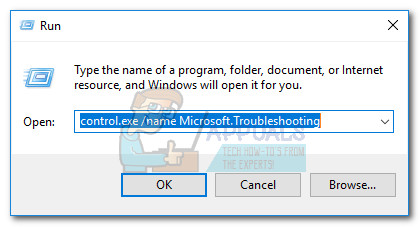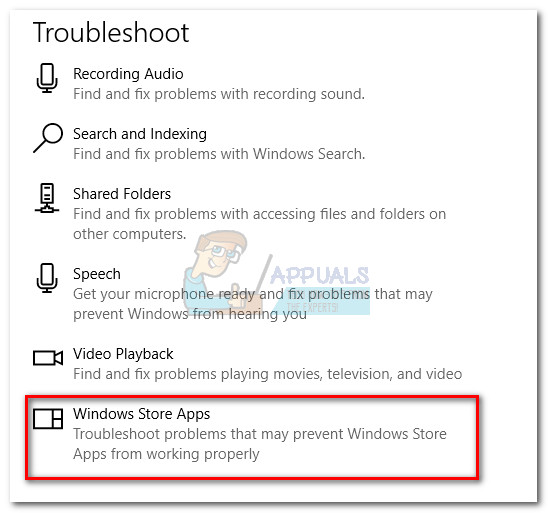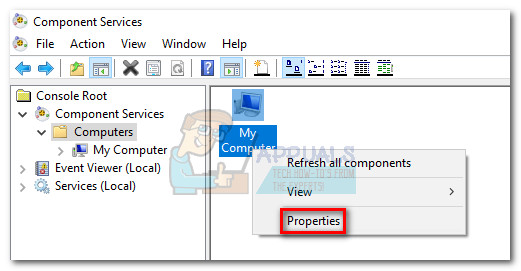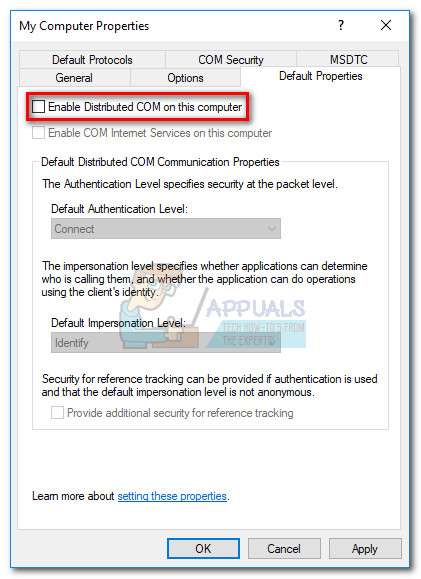Kui võitlete praegu selle konkreetse probleemiga, alustage probleemi tõrkeotsingut allpool toodud võimalike parandustega. Järgige järjekorda iga meetodiga, kuni leiate probleemi lahendava paranduse.
1. meetod: muutke funktsiooni Discovery Resource Publication käivitamistüüpi
The Funktsiooni avastamise ressursside väljaanne on Windowsi teenus, mis vastutab arvuti avaldamise eest ja sellele on lisatud ressursse, nii et neid saab leida ühendatud võrgu kaudu.
Ehkki see on teoreetiliselt oluline komponent, on mõnedel kasutajatel õnnestunud 'Server ei registreerunud DCOM-is nõutava ajalõpu ajal' viga, muutes käivitustüübi väärtusest Automaatne kuni Automaatne (viivitusega) .
Märge: Pidage meeles, et see ei takista DCOM-i funktsionaalsust mingil moel - see lihtsalt lükkab edasi teenuse, mis võib probleemi eest vastutada. DCOM-i aegumine juhtub teadaolevalt käivitamisel, kui süsteem on hõivatud vajalike komponentide laadimisega. Kui see on probleemi põhjus, parandab see probleemi.
Siin on kiire juhend rakenduse käivitamistüübi muutmiseks Funktsiooni avastamise ressursside väljaanne teenus:
- Vajutage Windowsi klahv + R Run akna avamiseks. Tüüp “ teenused.msc ”Ja tabas Sisenema avamiseks Teenused aken.
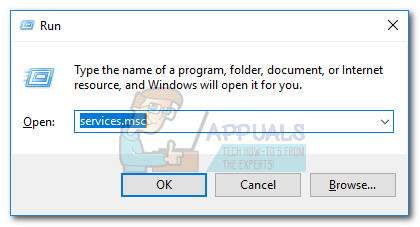
- Kerige alla teenuse nime ja leidke see Funktsiooni avastamise ressursside väljaanne. Paremklõpsake sellel ja valige Atribuudid.
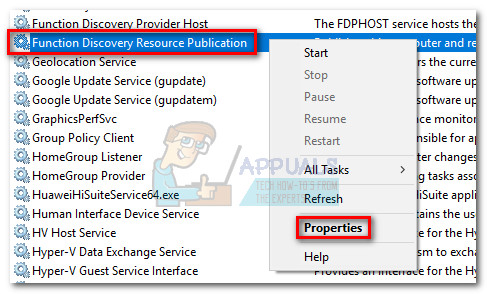
- Sisse Atribuudid all üldine laiendage lähedal asuvat rippmenüüd Käivitamise tüüp ja määrake see Automaatne (viivitatud käivitamine) .
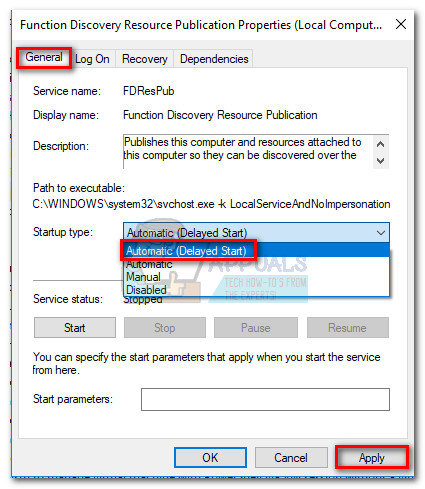
- Tulemus Rakenda ja taaskäivitage süsteem. Järgmisel käivitamisel vaadake, kas probleem on lahendatud.
2. meetod: lülitage värskendused välja rohkem kui ühest kohast (Windows 10, 8.1)
Pärast põhjalikke uurimisi DCOM-i süsteemilogides on mõned kasutajad avastanud, et probleemi põhjustas teatud Windows Update'i seade. Nagu selgub, võimaldades Värskendused mitmest kohast (lubage allalaadimisi teistest arvutitest) aastal Täpsemad seaded WU menüüst võib tekkida 'Server ei registreerunud DCOM-is nõutava ajalõpu ajal' viga . Sõltuvalt teie algsest seadistusest võib see valik olla vaikimisi lubatud.
Siin on keelamise kiire juhend Värskendused rohkem kui ühest kohast alates Edastamise optimeerimine:
- Vajutage Windowsi klahv + R Run akna avamiseks. Tüüp “ kontrolli värskendus ”Ja tabas Sisenema avamiseks Windowsi uuendus aken.
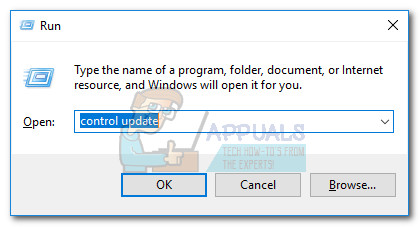
- Aastal Windowsi uuendus kerige alla Värskendage seadeid ja klõpsake nuppu Täpsemad valikud .
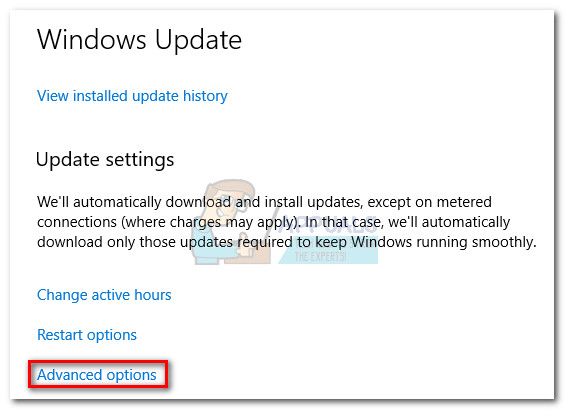
- Sisse Täpsemad valikud , kliki Kohaletoimetamise optimeerimine .
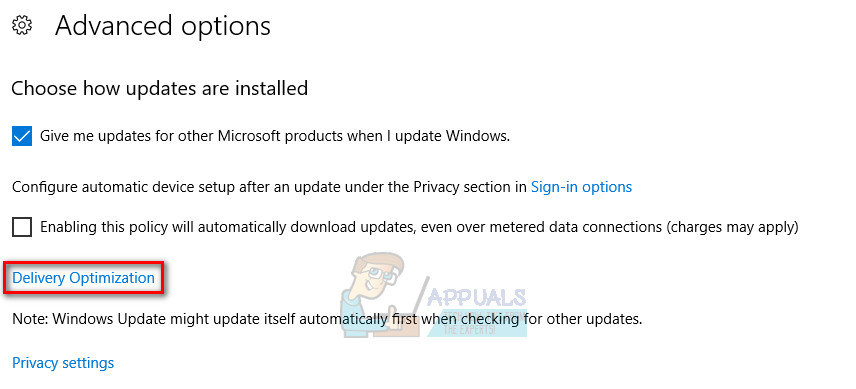 Märge: Kui teil pole Sisuloojate värskendus , kliki Valige, kuidas värskendusi tarnitakse (all Valige, kuidas värskendused installitakse )
Märge: Kui teil pole Sisuloojate värskendus , kliki Valige, kuidas värskendusi tarnitakse (all Valige, kuidas värskendused installitakse ) - Määrake lüliti kõrval Luba allalaadimine teistest arvutitest kuni VÄLJAS.
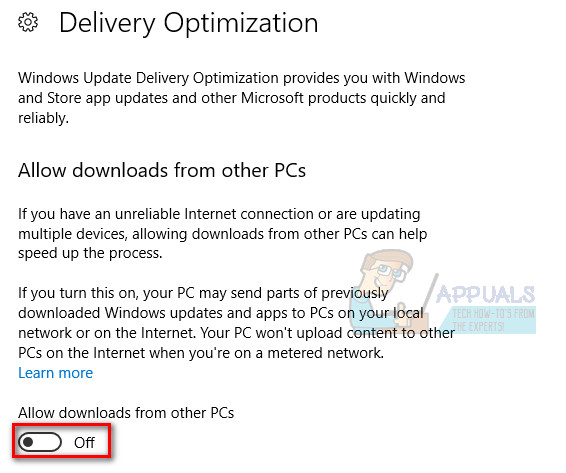 Märge: Kui teil pole looja värskendust, keelake all olev lüliti Värskendused rohkem kui ühest kohast .
Märge: Kui teil pole looja värskendust, keelake all olev lüliti Värskendused rohkem kui ühest kohast .
3. meetod: Windowsi poe sertifikaadi parandamine
Nagu selgub, on 'Server ei registreerunud DCOM-is nõutava ajalõpu ajal' vea võib põhjustada ka Windows Store Appsile kuuluv sertifikaat. Mõnel kasutajal õnnestus probleem lahendada Windows Store'iga seotud probleemide tõrkeotsinguga. Kui see on probleemi põhjus, asendab Windowsi poe rakenduste tõrkeotsingu kasutamine vigase sertifikaadi automaatselt.
Siin on kiire juhend Windowsi poe rakenduste tõrkeotsingu kasutamiseks:
- Vajutage Windowsi klahv + R Run akna avamiseks. Tüüp “ control.exe / nimi Microsoft. Veaotsing ”Ja tabas Sisenema avama Windowsi tõrkeotsing .
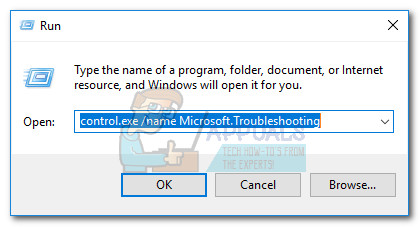
- Kerige alla Leidke ja lahendage muud probleemid, valige Windowsi poe rakendused, siis klõpsake nuppu Käivitage tõrkeotsing.
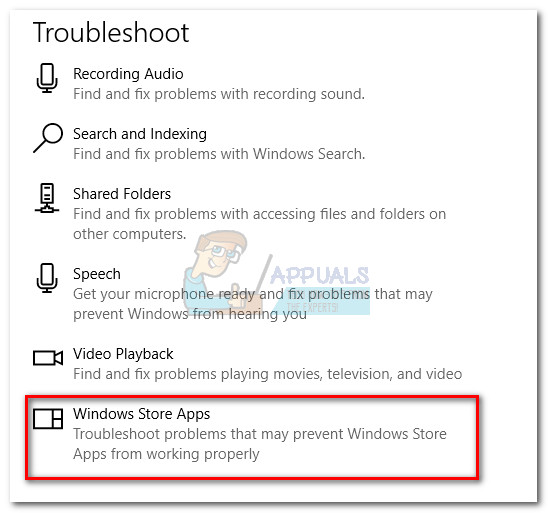
- Oodake, kuni skannimine on lõpule jõudnud, seejärel järgige Windowsi poe sertifikaadi paranduse rakendamiseks ekraanil kuvatud viipasid.
4. meetod: keelake kolmanda osapoole tulemüür
Kui kasutate välist tulemüüri, keelake see ajutiselt, taaskäivitage arvuti ja vaadake, kas probleem on lahendatud. Nagu mõned kasutajad, keda see probleem puudutab, on välja toonud, võivad mõned kolmanda osapoole tulemüüri seaded takistada DCOM-i serveriprogrammidel teie masinas teabe jagamist.
Kui leiate, et tulemüüri keelamine põhjustas tõepoolest probleemi, kasutage sisseehitatud Microsofti turbetõkke tulemüüri või kasutage mõnda muud kolmanda osapoole lahendust.
5. meetod: keelake DCOM komponenditeenustest
Kui kõik ülaltoodud meetodid on ebaõnnestunud, võite vea tõenäoliselt keelamise abil eemaldada Jagatud KOM aastal Komponentteenused. Kuid see keelab ühenduse teistes arvutites hostitud komponentidega. Sõltuvalt teie arvutisse installitud tarkvarast võib see teie süsteemi mõjutada või mitte.
Kui teie arvuti on võrgu osa, on DCOM-traadiprotokoll vajalik teiste arvutite komponentidega suhtlemiseks. Kõik Windows-põhised süsteemid on algselt konfigureeritud DCOM-i lubama. Ehkki saate DCOM-i keelata, ei pruugi see teie arvutile soodsat mõju avaldada.
Märge: Kasutage DCOM-i keelamiseks järgmist protseduuri ja vaadake, kuidas teie süsteem sellele reageerib. Kui leiate, et see ei aita teid või tekitab teiste rakendustega ootamatuid probleeme, pöörduge tagasi allpool toodud sammude juurde ja lubage DCOM uuesti. Pealegi, kui keelate DCOM-i kaugarvutis, ei saa te DCOM-i uuesti lubamiseks uuesti kaugarvutile juurde pääseda. Sel juhul peate saama sellele arvutile füüsilise juurdepääsu.
- Vajutage Windowsi klahv + R Run akna avamiseks. Tüüp “ comexp.msc ”Ja tabas Sisenema avama Komponentteenused.

- Konsoolipuus navigeerige Arvutiteenused> Arvutid paremklõpsake nuppu Minu arvuti ja valige Atribuudid .
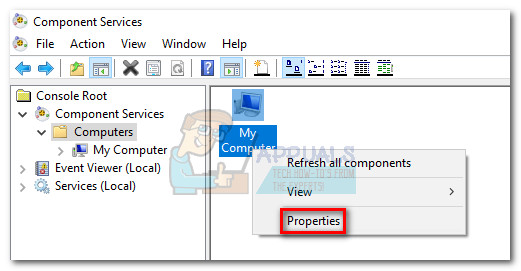
- Sisse Minu arvuti atribuudid, minema Vaikimisi omadused , tühjendage märkeruut kõrval Luba hajutatud COM selles arvutis ja vajutage Rakenda muudatuste registreerimiseks.
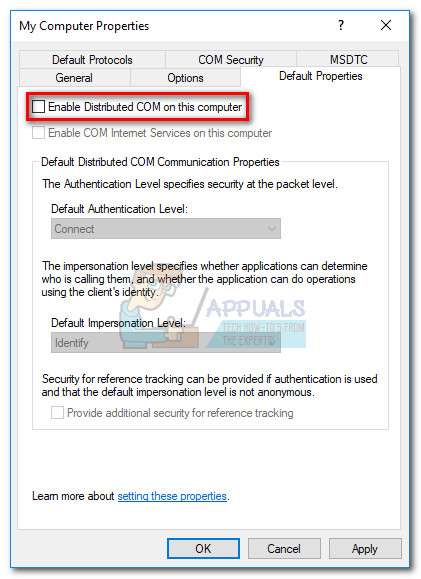
Kui olete DCOM-i keelanud, taaskäivitage süsteem ja jälgige Event Viewerit kõigi selle uute esinemiste korral 'Server ei registreerunud DCOM-is nõutava ajalõpu ajal' viga. Juhul kui leiate, et see probleem mõjutab mõnda rakendust, kasutage jaotatud COM uuesti lubamiseks ülaltoodud samme.
5 minutit loetud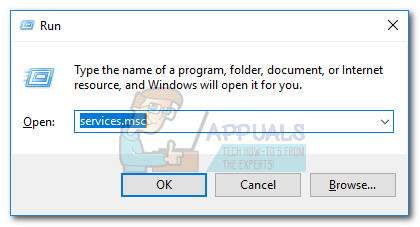
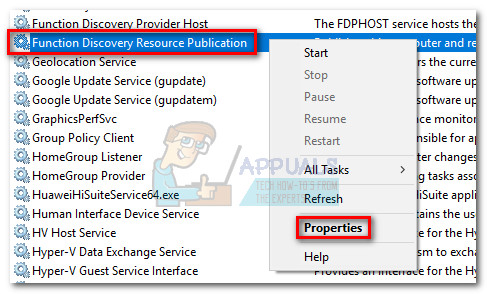
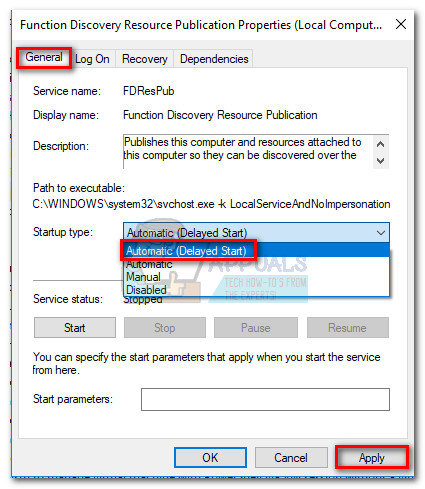
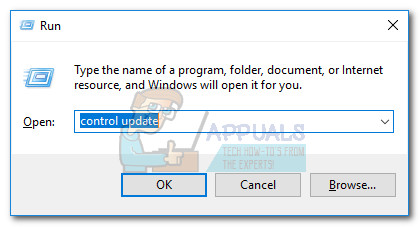
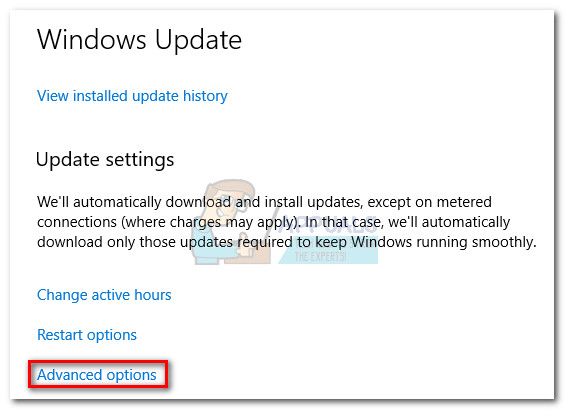
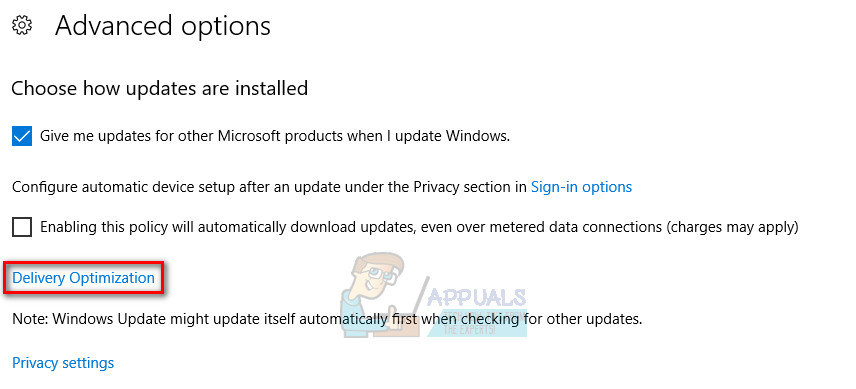 Märge: Kui teil pole Sisuloojate värskendus , kliki Valige, kuidas värskendusi tarnitakse (all Valige, kuidas värskendused installitakse )
Märge: Kui teil pole Sisuloojate värskendus , kliki Valige, kuidas värskendusi tarnitakse (all Valige, kuidas värskendused installitakse )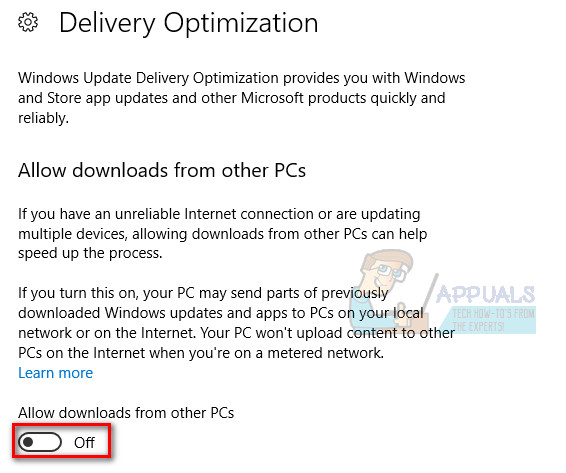 Märge: Kui teil pole looja värskendust, keelake all olev lüliti Värskendused rohkem kui ühest kohast .
Märge: Kui teil pole looja värskendust, keelake all olev lüliti Värskendused rohkem kui ühest kohast .